Etiqueta ID3
- 1 Software de etiqueta ID3
- 1.1 Editor de etiquetas ID3 online
- 1.2 gratis ID3 Tag Editor
- 1.3 música organizador
- 1.4 audio Editor
- 1.5 MP3 Tagger
- 1.6 Muti Tag Editor
- 1.7 MP4 ID3 Tag Editor
- 1.8 Editor de pistas de
- 2 editar la etiqueta ID3
- 2.1 cambiar el nombre de
- 2.2 eliminar
- 2.3 limpiar
- 2.4 convertir
- 2.5 fijar etiquetas ID3 con eficacia
- 2.6 editar ID3 automáticamente
- 3 editar etiquetas ID3 en la biblioteca de iTunes
Cómo editar las etiquetas ID3 automáticamente
Si bien es con la etiqueta de su biblioteca de música, organizarlo se convierte en una tarea muy sencilla. Pistas o listas de reproducción sin información suficiente pueden complicar especialmente al navegar o reproducirlos. De hecho, puede más frustrante si usted descubre que varias de las pistas se nombran incorrectamente o no tienen un nombre en todo o no están organizados en sus álbumes. Incluso se puede complicar más si género las listas de reproducción o de artistas no arreglados perfectamente. Dicha tensión puede eliminarse simplemente por varios programas que automáticamente las etiquetas ID3 de edición. Este artículo proporcionará información valiosa sobre cómo editar las etiquetas ID3 automáticamente.
Parte 1 editar ID3 tags de tu colección de MP3 en iTunes de Apple
Es muy fácil de actualizar álbum pistas o listas de reproducción con información del indicador ID3 correcta por ejemplo, artista y álbum, así como número de pista mediante iTunes. Puede añadir, eliminar o editar la información sobre las pistas o canciones. Haga lo siguiente:
Obtener información de las pistas
- Abre el iTunes. Copie las zonas listas de reproducción o álbumes en iTunes simplemente arrastrando y soltándolos. Asegúrese de que ha descargado e instalado iTunes.
- Para editar información de álbum, seleccionar las canciones o listas de reproducción o pistas. Selecciónelos en el álbum.
- Tap (Control + Click) o simplemente haga clic derecho y luego pulse 'Obtener información'
- Ahora, se puede editar, eliminar o añadir del álbum artista, nombre del artista o año que el álbum fue lanzado. Para guardar los cambios, pulse 'Ok'
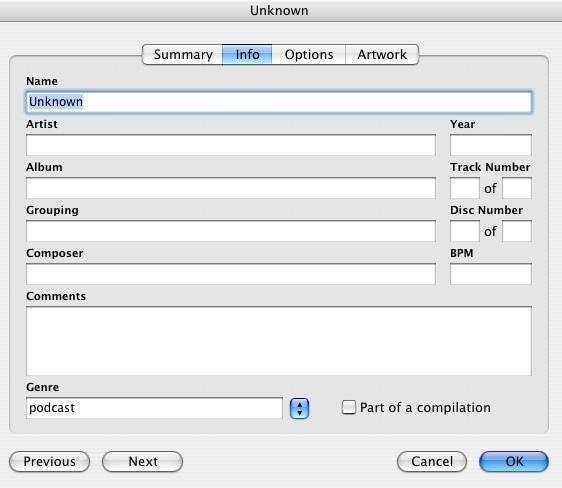
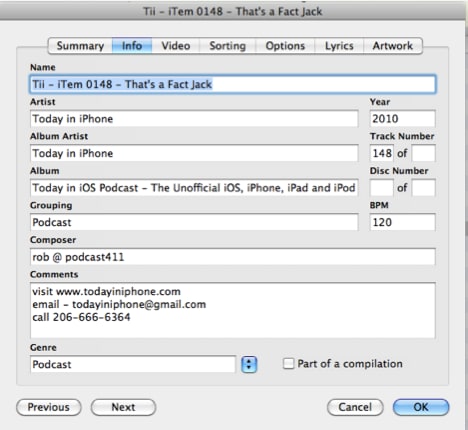 Fotografía 1.2: Conseguir pistas información, editar información de álbum
Fotografía 1.2: Conseguir pistas información, editar información de álbum
Editar información de álbum
- Para editar información de la pista, usted necesitará elegir cada pista y pulse ' obtener información ' para obtener información de cada pista.
- Puede cambiar, agregar o quitar número, título de pista etc.. Para guardar los cambios, pulse 'Ok'
Localizar la carpeta de álbum
- Para localizar la carpeta de álbum, visite "Macintosh HD" y entonces 'Usuarios' y entonces 'insertar username' y luego 'Música' y luego 'iTunes' y luego 'iTunes Music' y por último 'Nombre de artista'
- Arrastre y suéltelo o copiarlo en algún lugar. Desde aquí, es fácil de comprimir como compartir con los demás. También puede añadir álbumes o editarlos.
- A veces, usted puede tratar de editar el campo pero no funciona. Si usted experimenta esto, seleccionar las pistas y luego tap (Control + Click) o simplemente derecha clic. Continuación, seleccione 'Convertir ID3 tags'. Usted tendrá la opción de elegir varios 'Traducir los caracteres de texto'. Elija 'ASCII a ISO LATIN-1'. Guardar los cambios haciendo clic en 'Ok'. Esto se solucionar el problema.
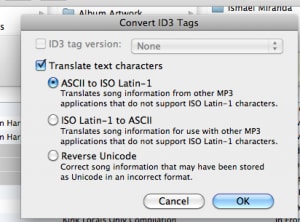
Foto 3: Seleccionar traducir caracteres
Parte 2 editar etiquetas ID3 con TunesGo
Es muy indispensable para asegurarse de que tus listas de reproducción o canciones tienen todo ID3 tags encajados perfectamente así como garantizar las pistas o información de listas de reproducción es la correcta. Tunesgo es un programa que realizar ID3 edición efectivamente. Para utilizar el Tunesgo, debe descargar e instalarlo. También, asegúrese de que si su dispositivo es compatible con él.
Lanzamiento Tunesgo
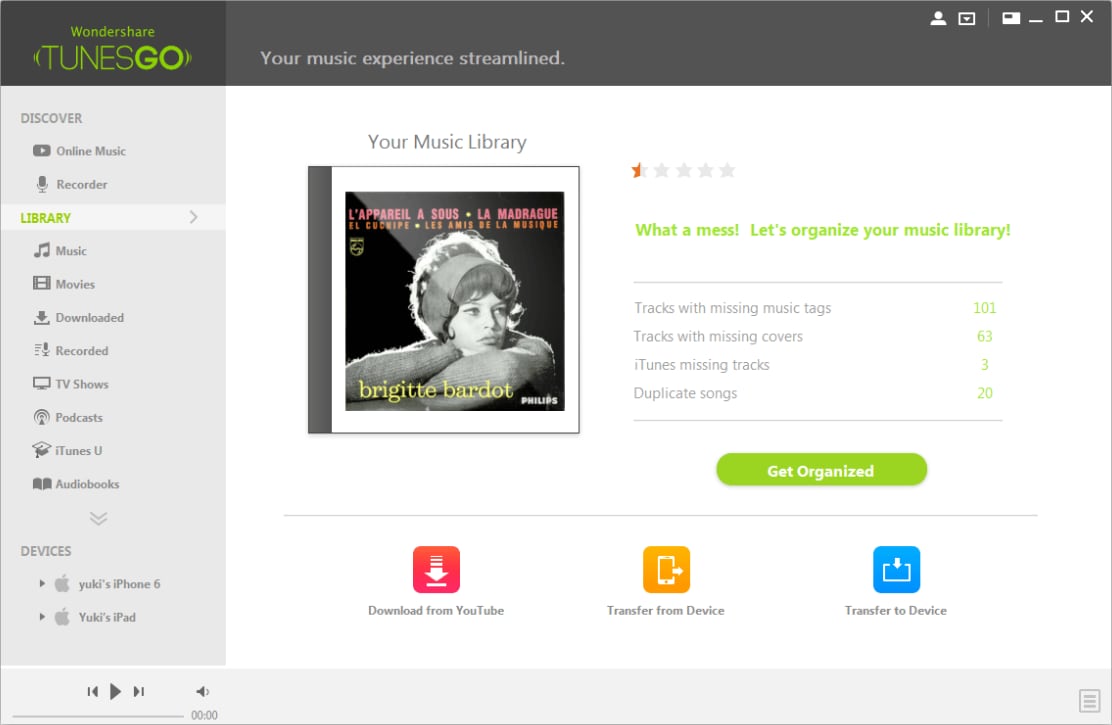 Foto 4: Lanzamiento de Tunesgo
Foto 4: Lanzamiento de Tunesgo
Importación / exploración de música o pistas de
Inmediatamente se puso en marcha el programa, iTunes es automáticamente analizan así como añadir listas de reproducción o tachuelas a su biblioteca. Esta acción se realiza incluso si agrega nuevas extensiones una vez que han abierto el programa.
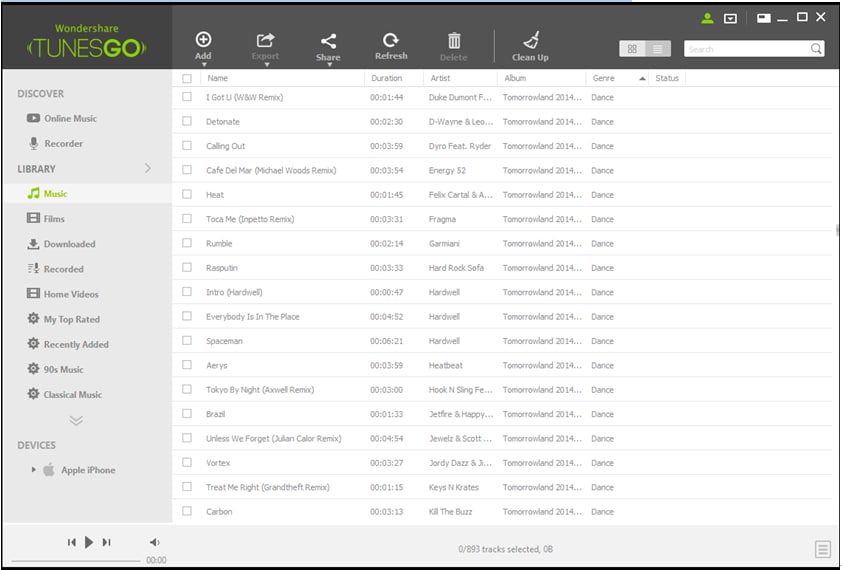 Foto 5: Los archivos de música, seleccionar canciones
Foto 5: Los archivos de música, seleccionar canciones
Si guardaste tus listas de reproducción o pistas en otras carpetas, es ellos de importación a importación. Para hacer esta toma 'Música' y copiar las canciones o arrastrar y soltar la carpeta música a la biblioteca o simplemente la bandeja de archivo.
Mendicidad fijar 1 D3 clave
Para empezar a fijar etiquetas ID3, el primer paso es identificar la canción y el grifo 'botón identificar. El botón generalmente identificar canciones seleccionadas si decides elegir muchas pistas a la vez. Cuando la fijación, es fácil encontrar la información de las pistas. También, letras se pueden buscar fácilmente hacia fuera.
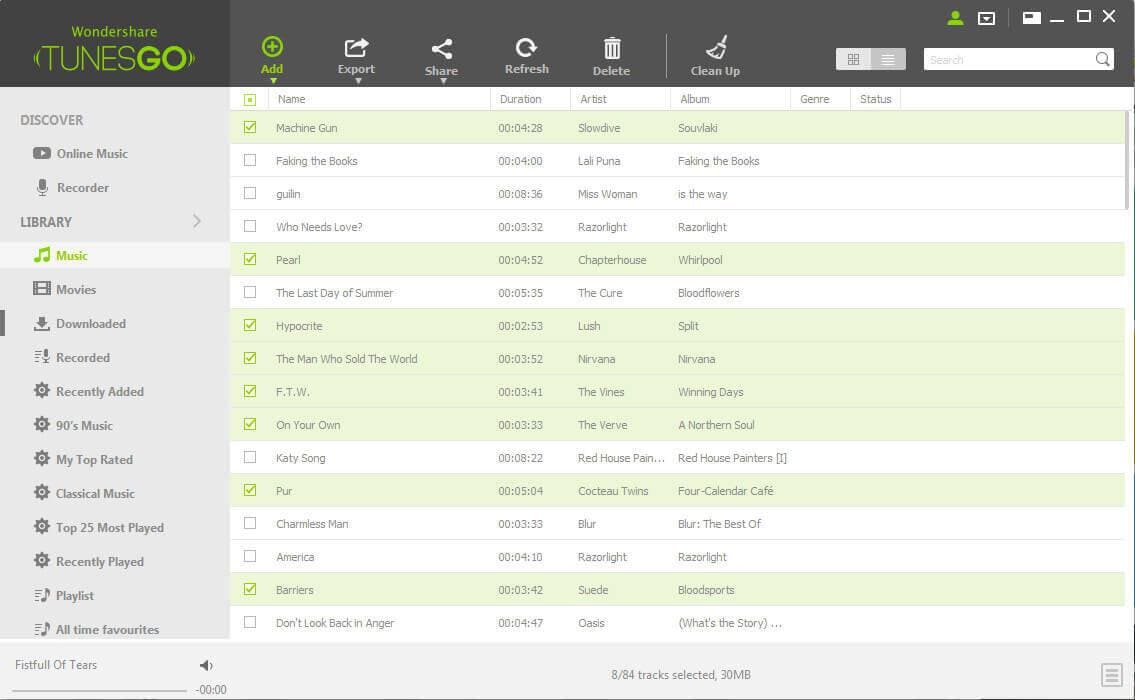 Foto 6: Selección de canciones o la carpeta para editar
Foto 6: Selección de canciones o la carpeta para editar
Botón de exploración situado en la cabecera es muy esencial en el proceso de fijación de etiquetas ID3 de las pistas. Así puede evitar canciones de duplicación usando.
Eliminar pistas duplicadas
El siguiente paso es la adición de etiquetas ID3 de las pistas. Seleccione la pista que desee y luego pulse 'Aplicar'. Listo después de esto
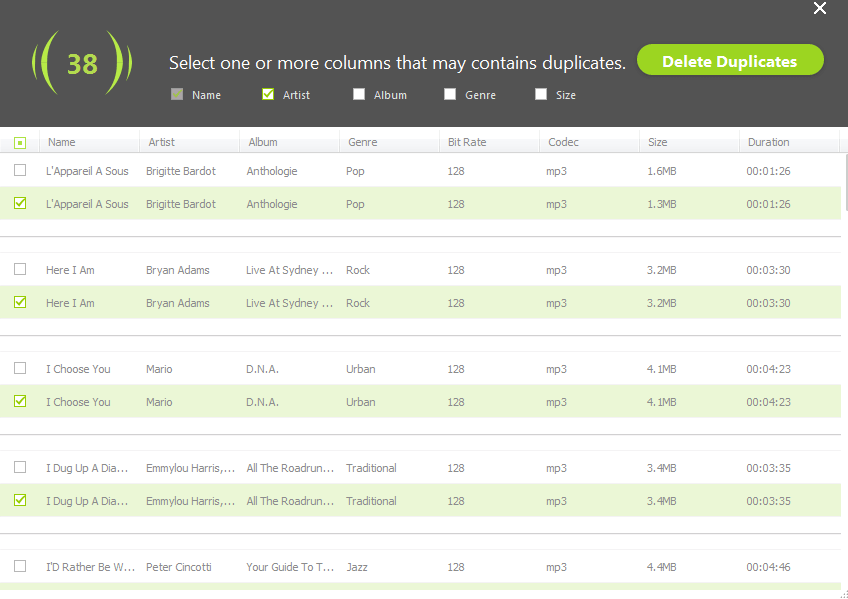 Foto 7: Eliminar pistas duplicadas
Foto 7: Eliminar pistas duplicadas
Escanear y cambiar el nombre de música con etiquetas inexactas
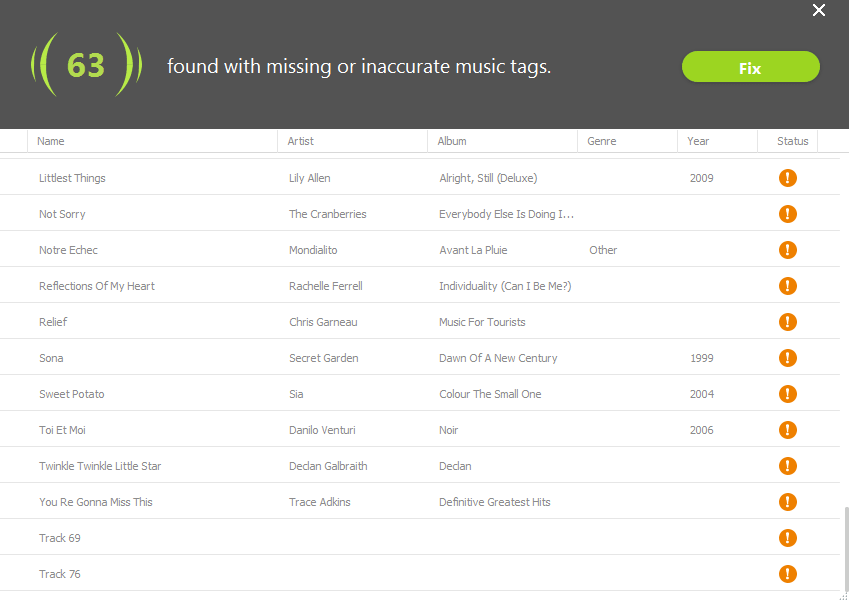 Foto 8: Escanear y cambiar el nombre de música con etiquetas inexactas
Foto 8: Escanear y cambiar el nombre de música con etiquetas inexactas
Editar varios campos
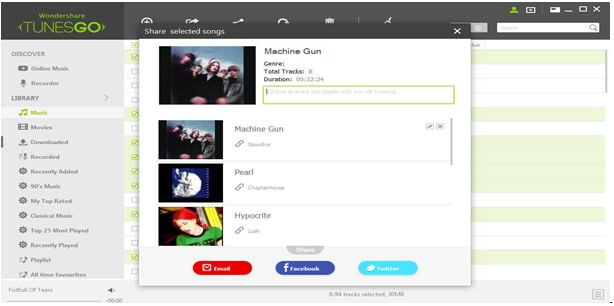 Foto 9: Editar varios campos
Foto 9: Editar varios campos
Si desea incluir más información sobre un tema particular o de las vías deberá alterar o cambiar su información. Un buen ejemplo es cuando uso una nueva imagen del artista. Además, puede decidir incluir detalles especiales o mensaje a la pista. Esto puede hacerse simplemente haciendo clic en 'Editar' (este icono se puede ver a continuación). Información, cualquier información que desee a su pista preferida.
Fijación de cubiertas de música, imágenes o logotipo
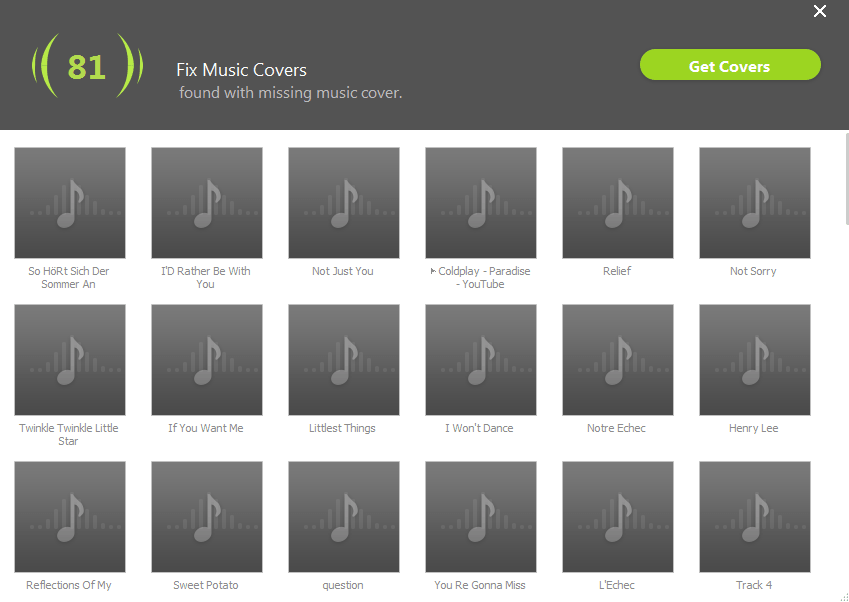 Foto 10: Editar varios campos
Foto 10: Editar varios campos
Sin duda debería estar contento después de seguir estos consejos sobre cómo editar sus pistas o biblioteca de música mediante el empleo de estos dos métodos. La razón por la mayoría de las personas prefiere Tunesgo es que también puede ser utilizado como jugador de pista. Puedes jugar o escuchar tus canciones favoritas por medio del programa.
